ヤフーショッピングでストア評価する方法と削除する方法

ヤフーショッピング(Yahoo!ショッピング)で商品を注文して届いた後に、ストアの対応を評価する方法と削除する方法についてです。
ヤフーショッピングではお買い物をする際に、ストアの方たちと顔を合わせて商品を購入することができない分、ストア評価は購入ストアを選ぶための大事な判断基準となります。ストア評価は簡単につけることができ、後から変更・削除することも可能です。
ストア評価はヤフーショッピングを楽しむ上で必要なものです。気に入ったストアに高評価をつけると他のユーザーからの購入も増え、そのストアが発展し潤えば、ユーザーに対してセールやクーポン配布など何かしらの形で還元されることに期待が持てます。
同じ価格の同じ商品を購入する場合でも、評価の高いストアから商品を購入したいとユーザー側は考えるので、商品レビューとは別に、お気に入りストアの発展を願って「ストア」の評価をつけてみるのはいかがでしょうか。
【スマホ】ヤフーショッピングでストア評価する手順
1.まずは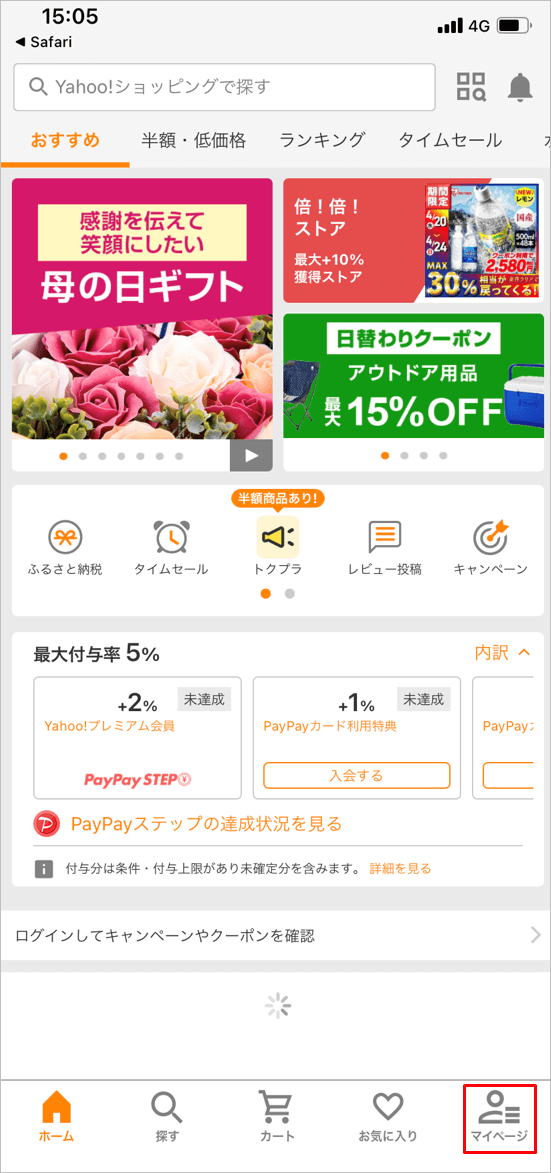
2.マイページの「注文履歴」をタップします。
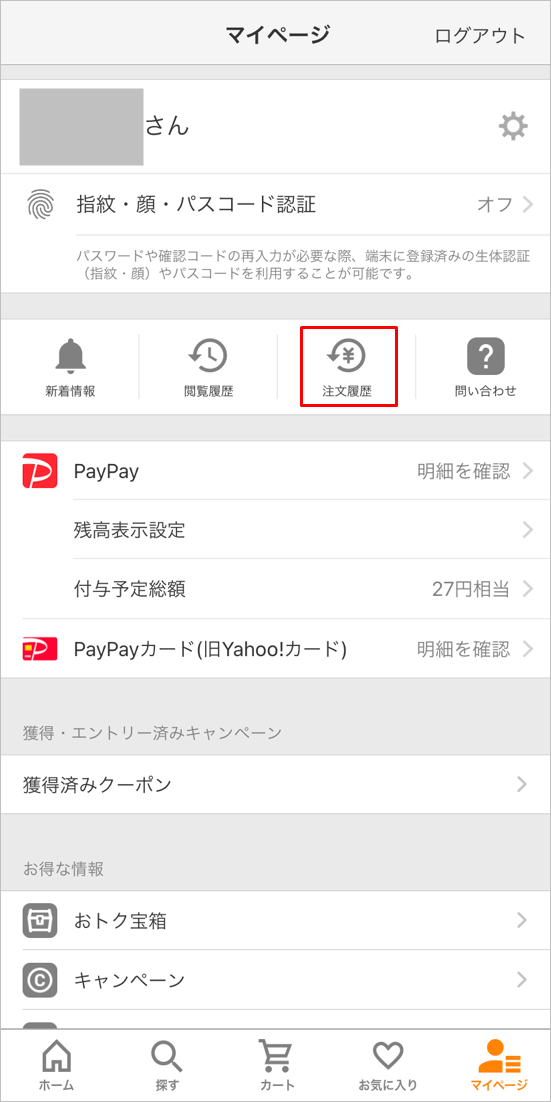
3.ストア評価を付けたい商品画像の下側にある「レビューを投稿する」をタップします。
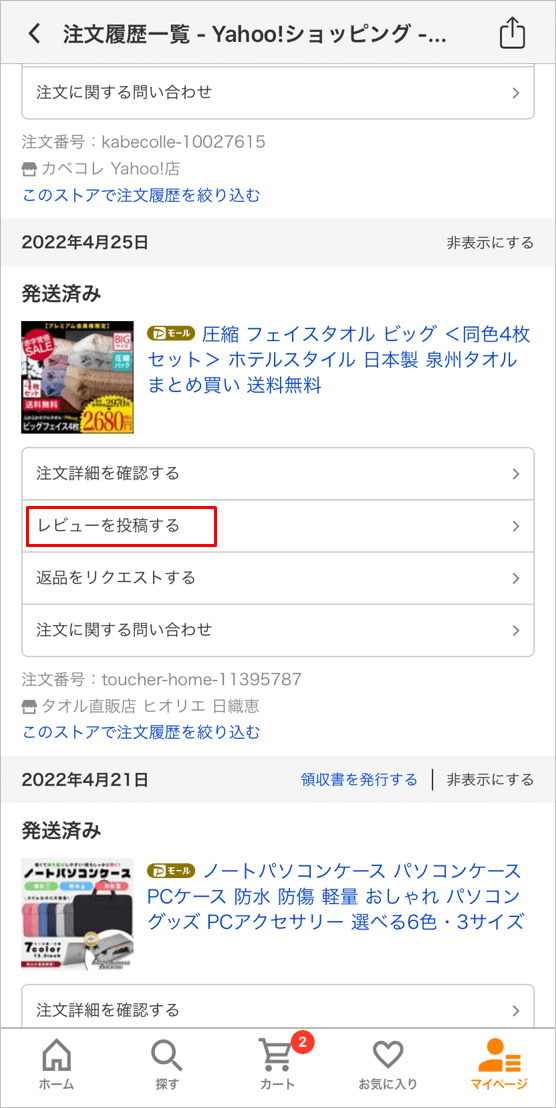
4.商品レビューは投稿済みなので、今回はストア評価を付けます。商品画像の右側にある「ストア」をタップします。
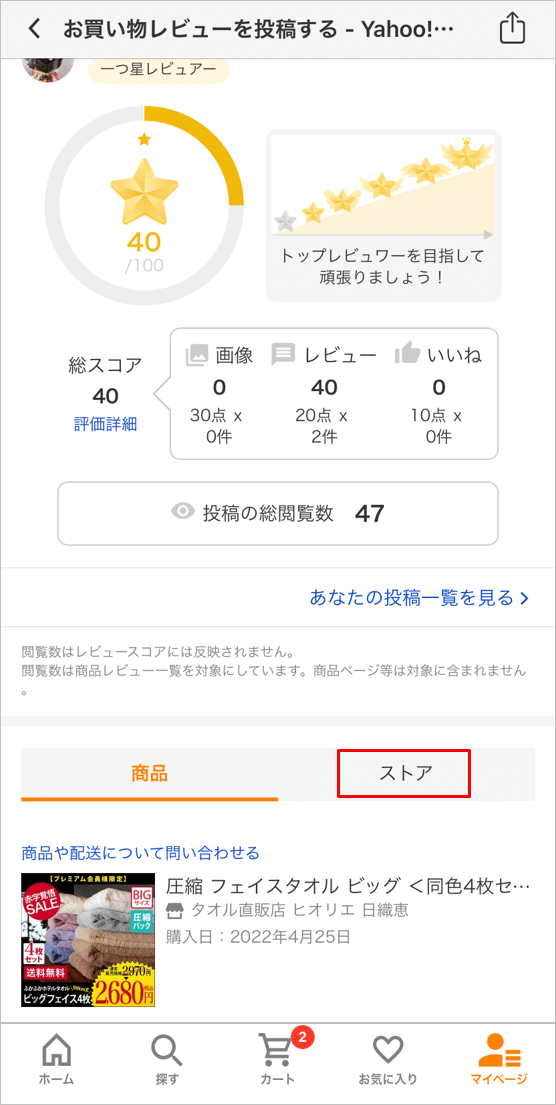
5.「ストア」をタップすると、ストアの下に星マークが表示されます。評価するストアに対しての大まかな評価を星の数でつけてください。
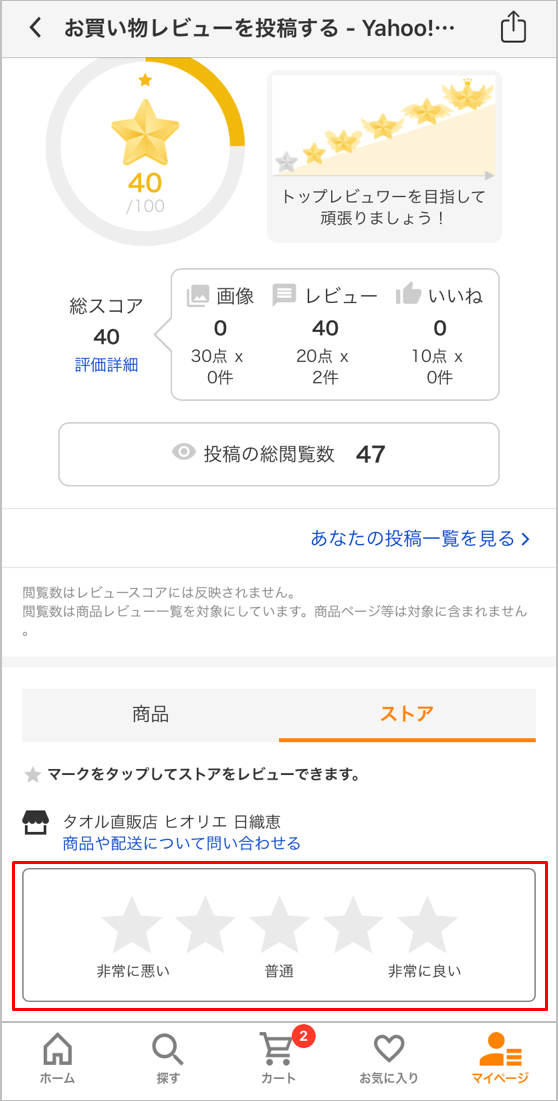
6.星評価を付けると、星評価の下にコメント欄が表示されます。ストアに対してのコメントを入力します。ここにはストアに対しての正直な感想を書きましょう。
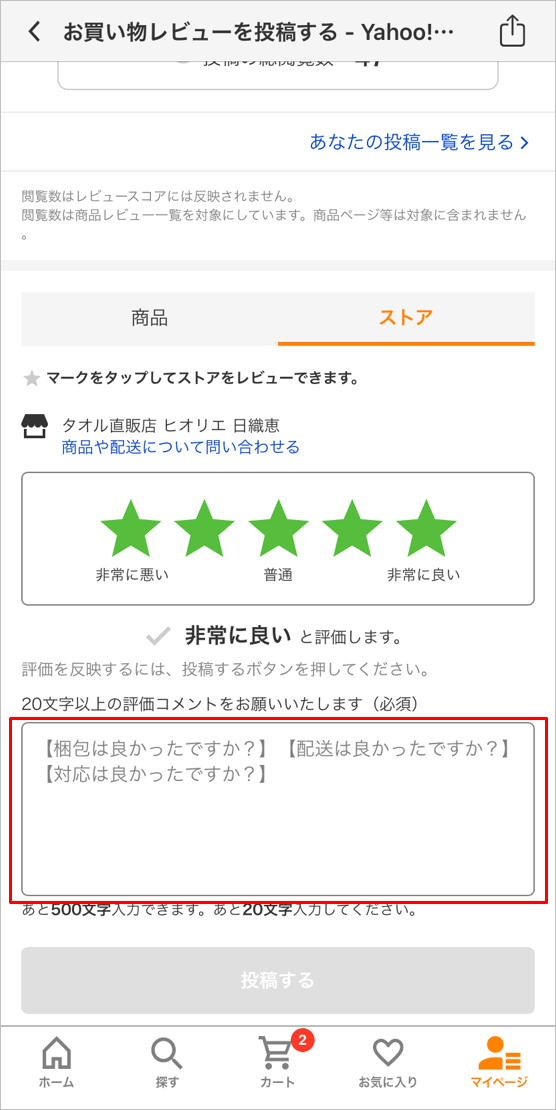
7.コメント欄の入力が終わったら、「投稿する」をタップします。これでストアに評価をつける作業は完了です。
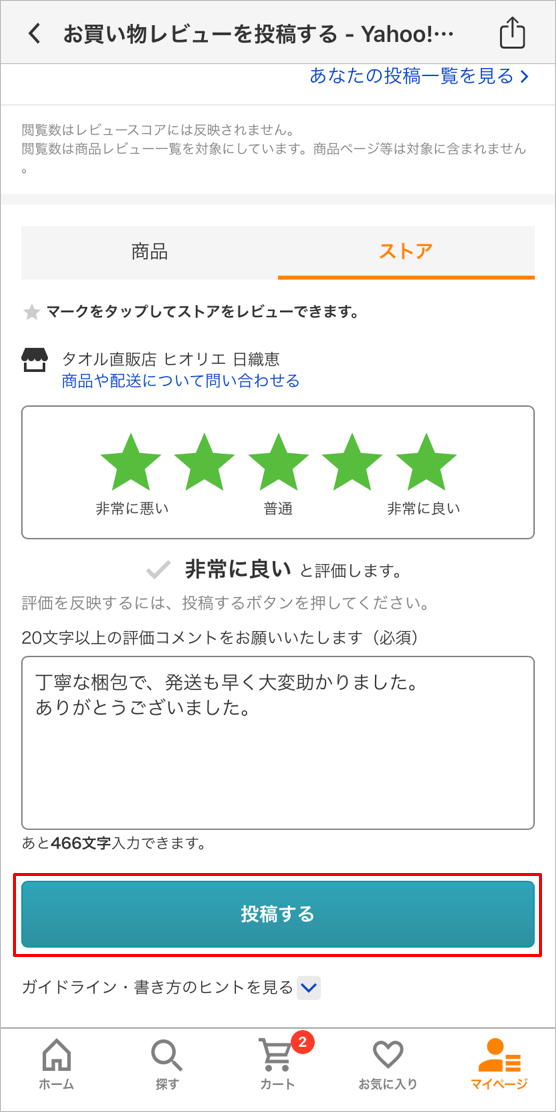
【PC】ヤフーショッピングでストア評価する手順
1.まずは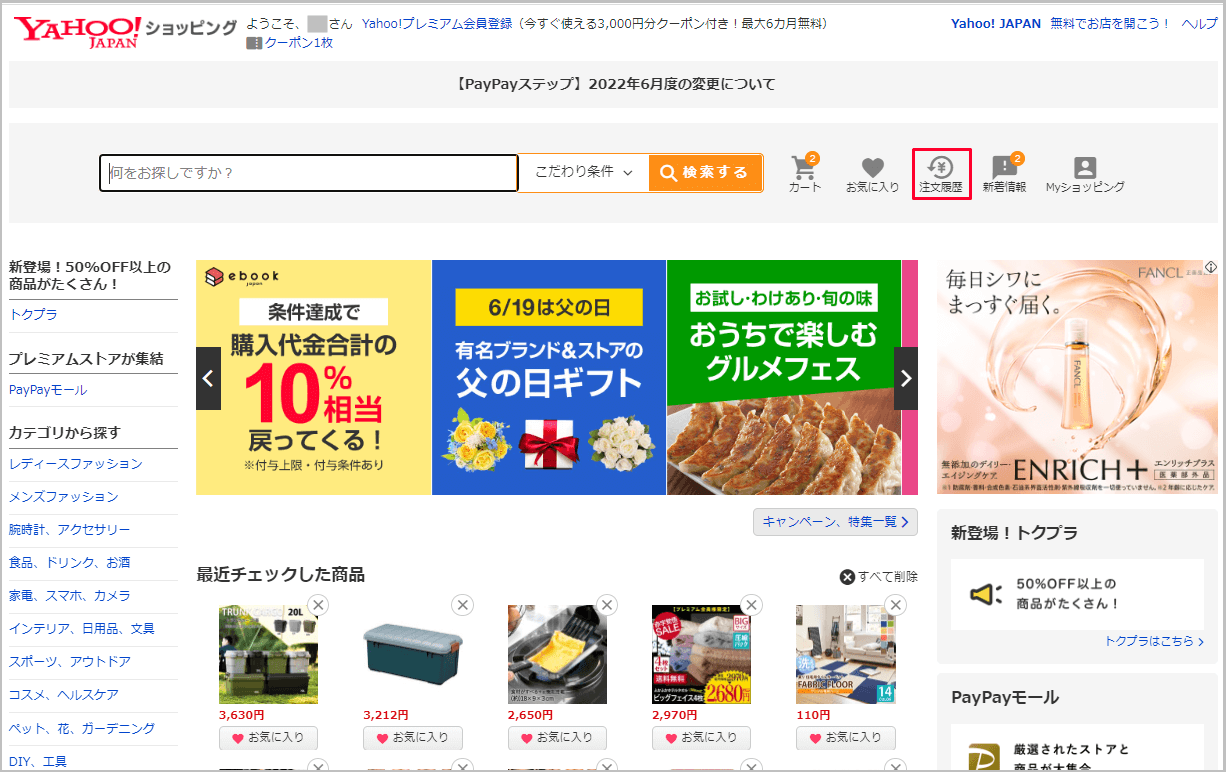
2.ストア評価を付けたい商品画像の右側にある「レビューを投稿する」をクリックします。
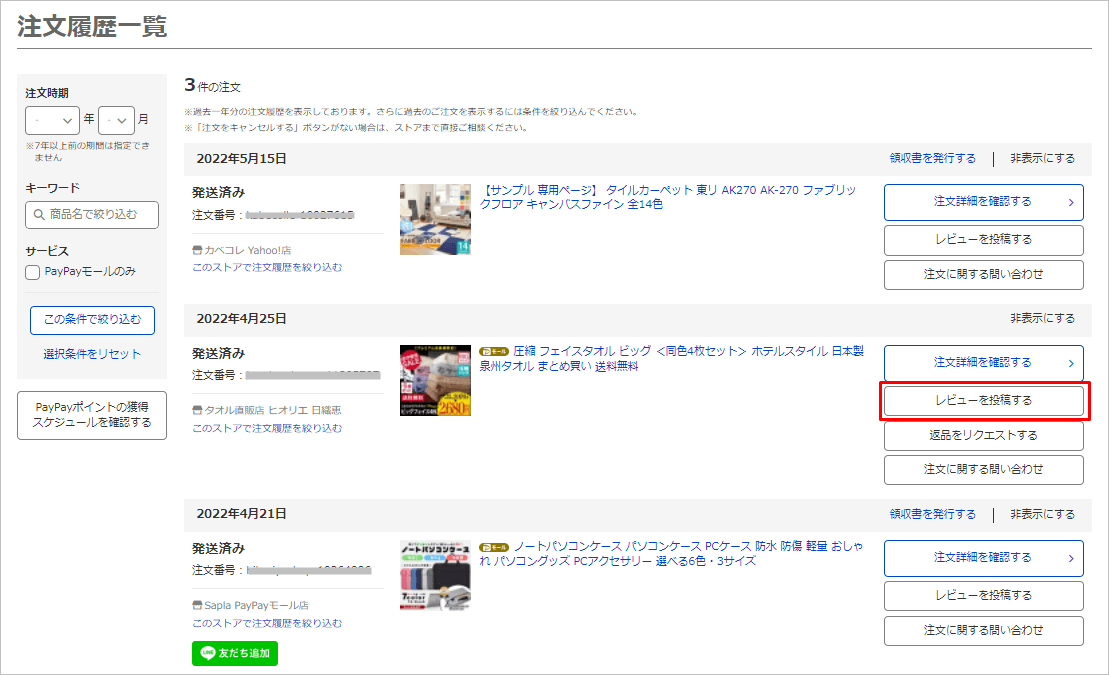
3.商品レビューは投稿済みなので、今回はストア評価を付けます。商品画像の右側にある「ストア」をクリックします。
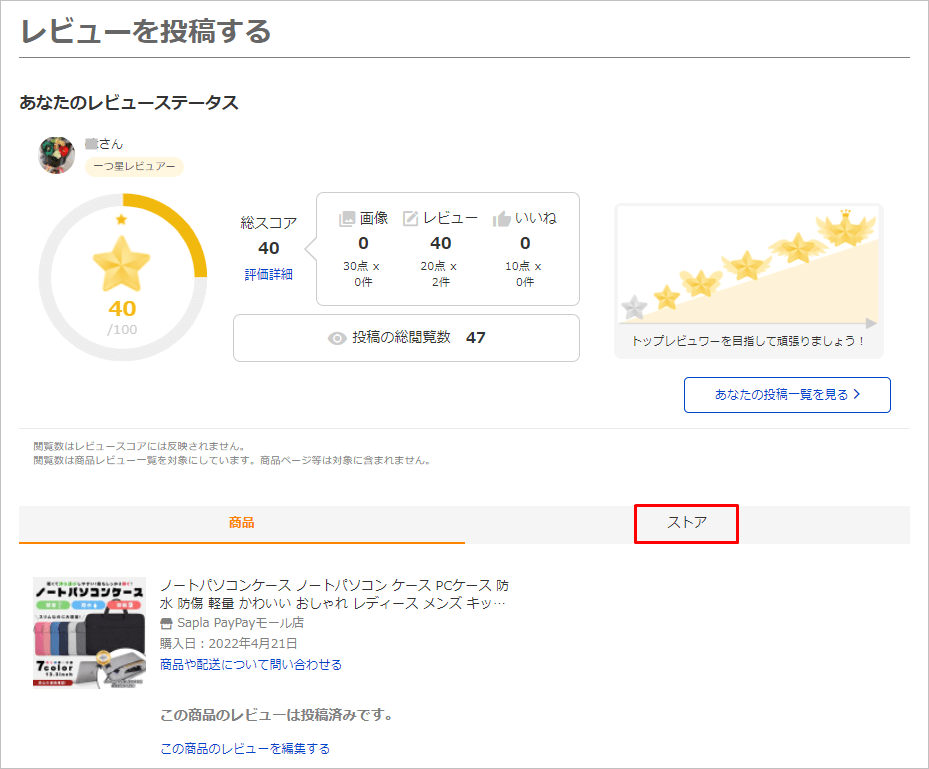
4.「ストア」をタップすると、ストアの下に星マークが表示されます。評価するストアに対しての大まかな評価を星の数でつけてください。
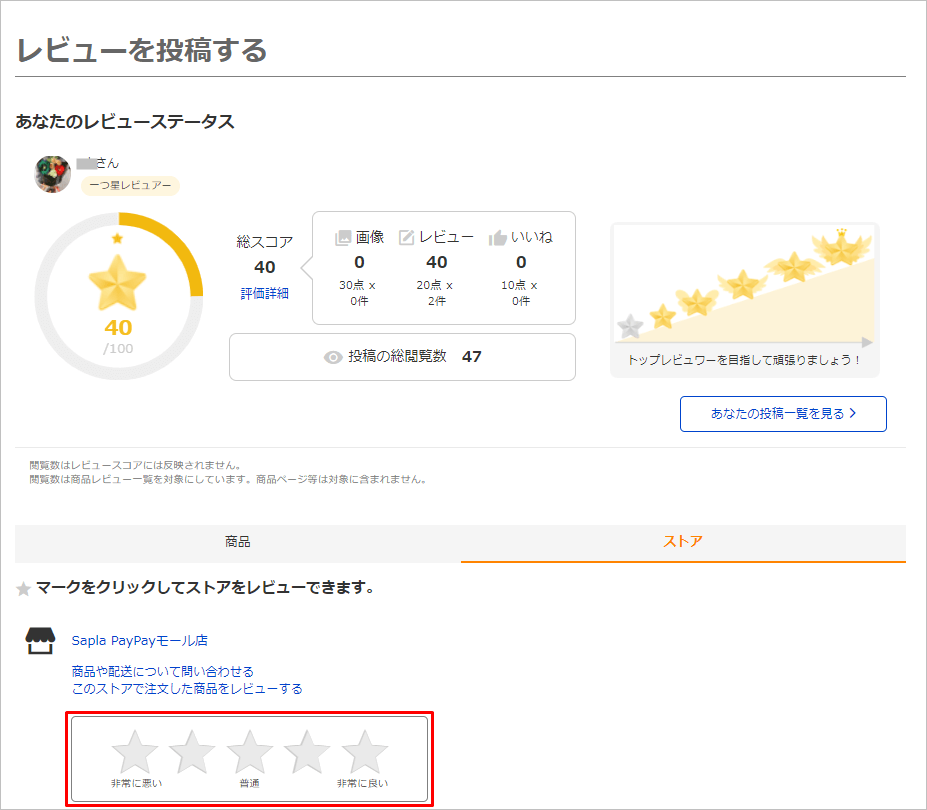
5.星評価を付けると、星評価の下にコメント欄が表示されます。ストアに対してのコメントを入力します。ここにはストアに対しての正直な感想を書きましょう。
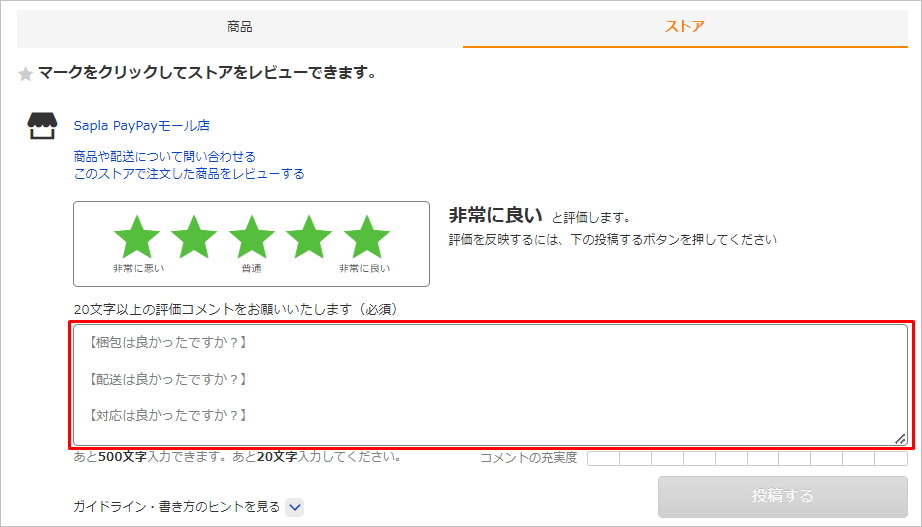
6.コメント欄の入力が終わったら、「投稿する」をクリックします。これでストアに評価をつける作業は完了です。
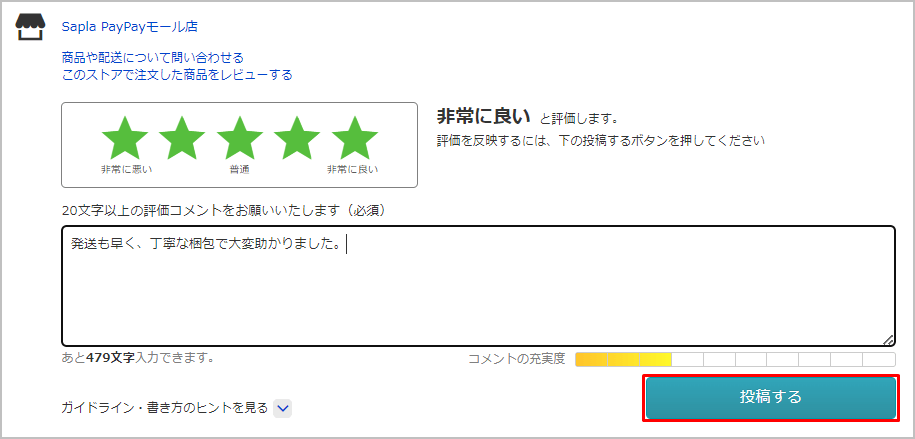
【スマホ】ヤフーショッピングでストア評価を削除する手順
1.まずは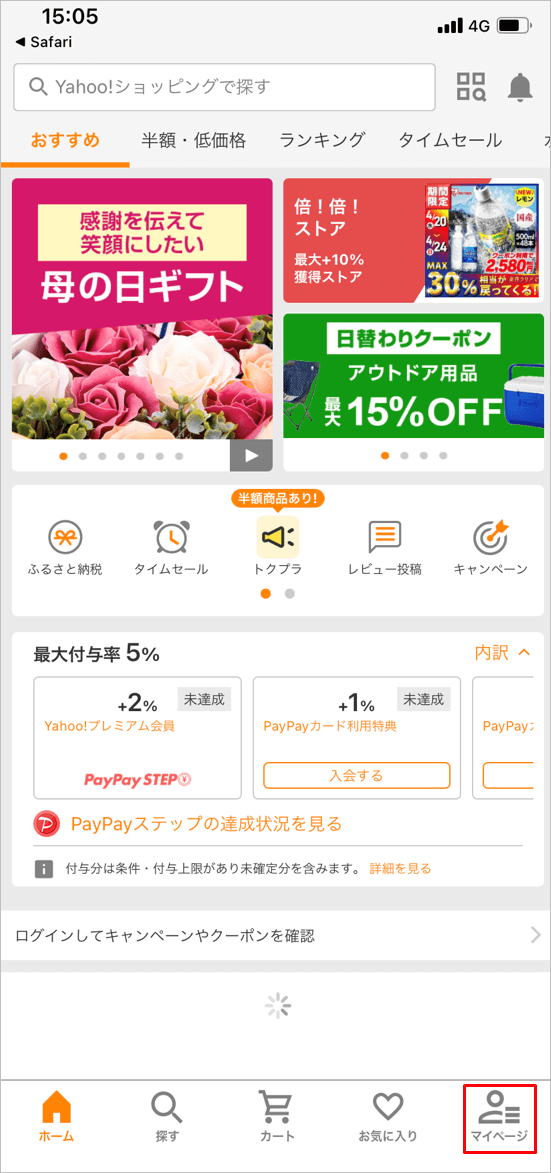
2.マイページを下にスクロールし、「レビュー投稿一覧」をタップします。
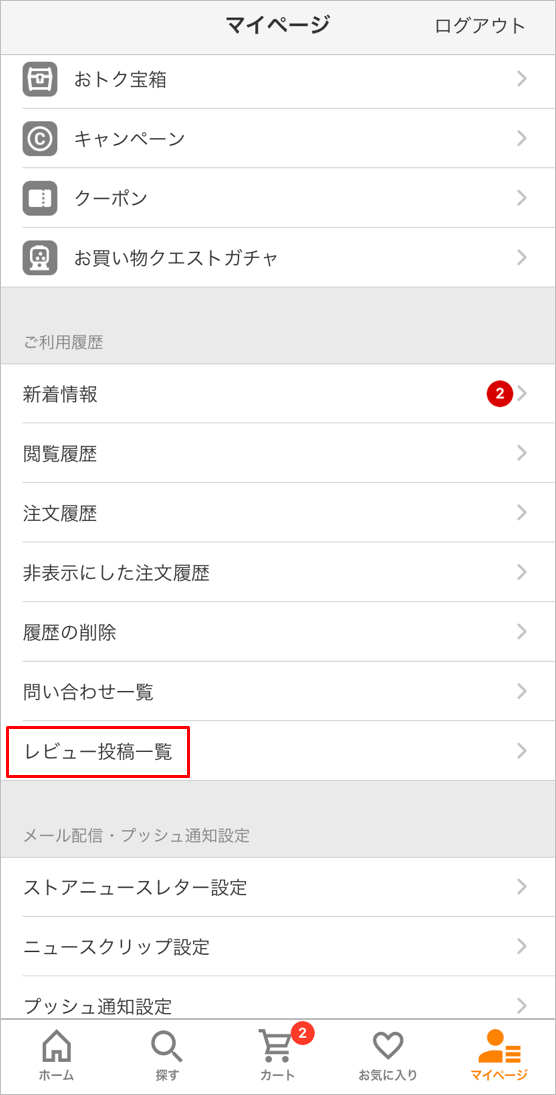
3.レビューストアページを一番下までスクロールし、「投稿したストア評価」をタップします。
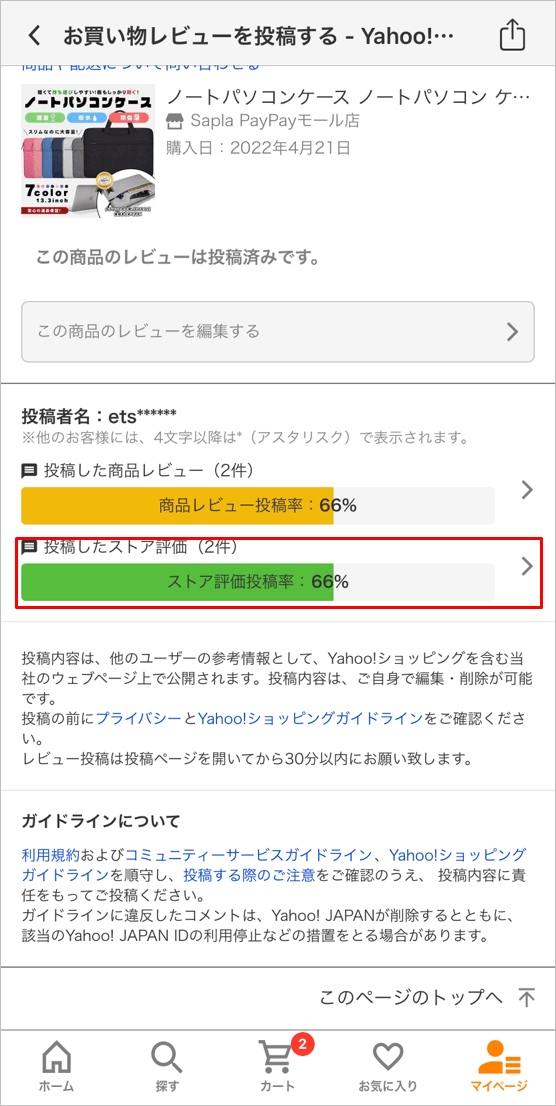
4.過去に投稿したストア評価が表示されるので、評価を削除したいコメント欄の右下にある「削除」をタップします。これでストア評価の削除は完了です。
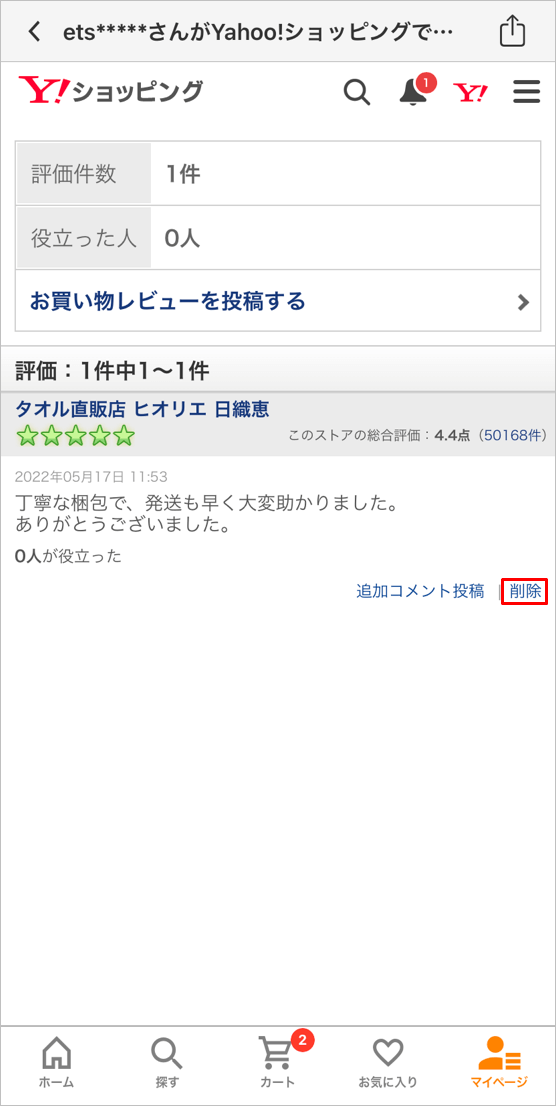
【PC】ヤフーショッピングでストア評価を削除する手順
1.まずは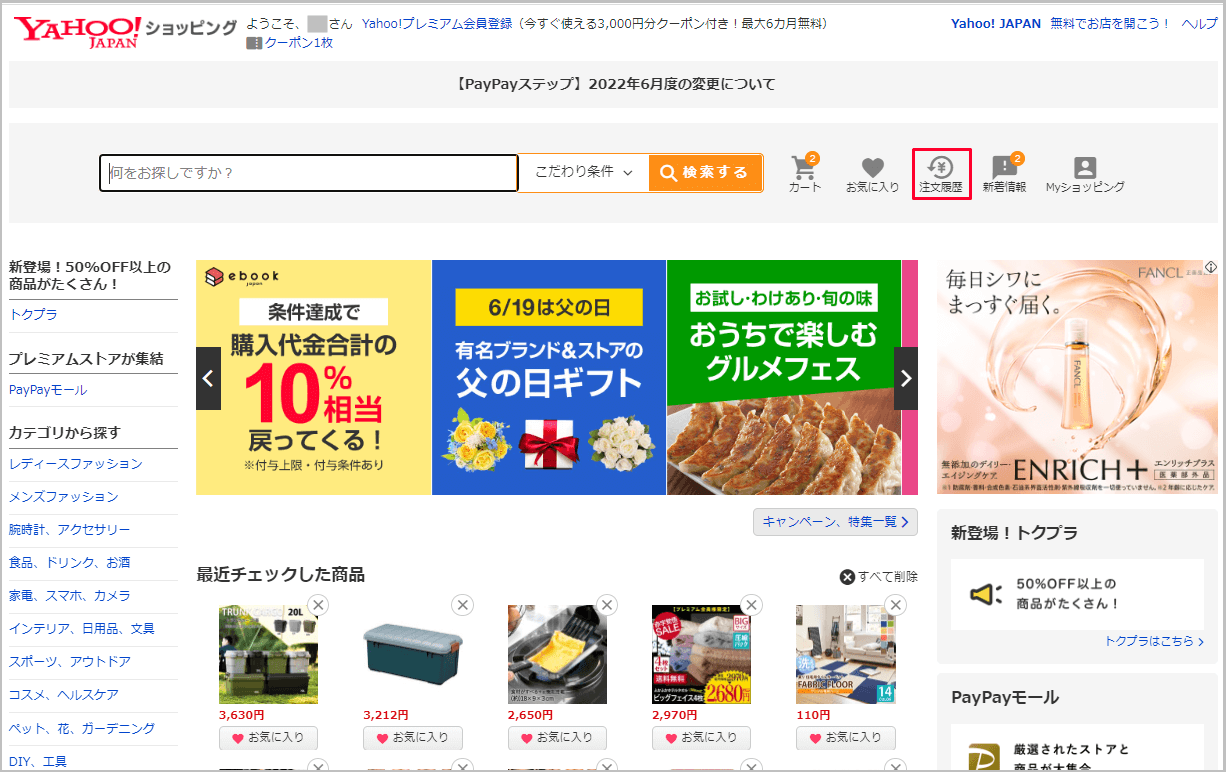
2.ストア評価を削除したい商品画像の右側にある「レビューを投稿する」をクリックします。
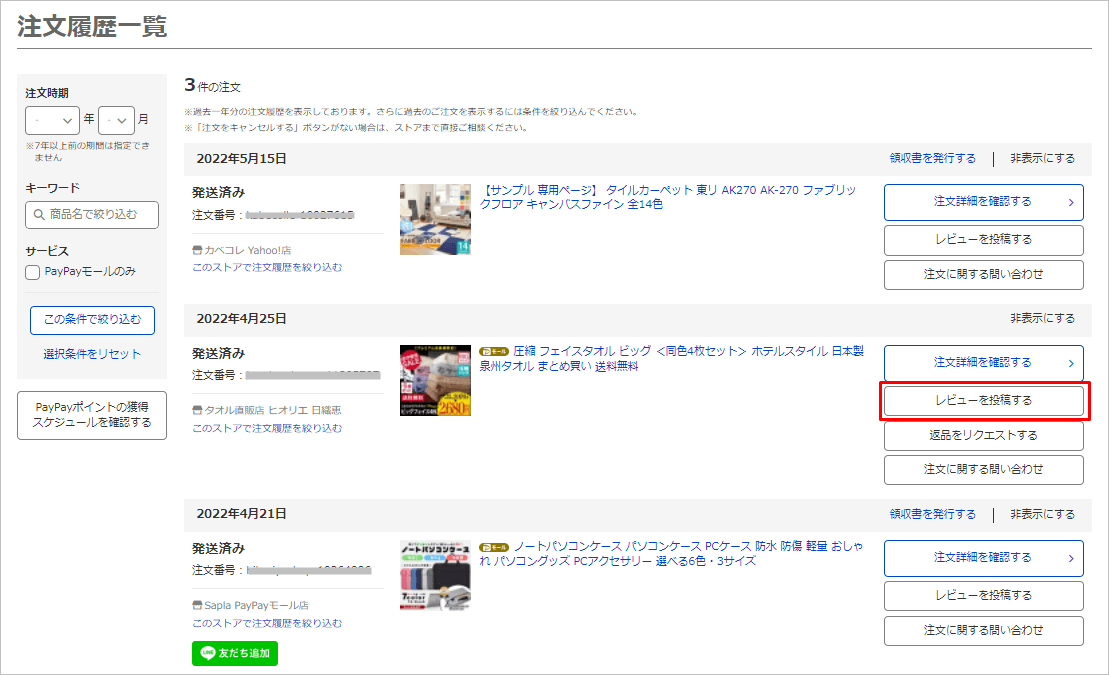
3.レビューストアページを一番下までスクロールし、「投稿したストア評価」をクリックします。
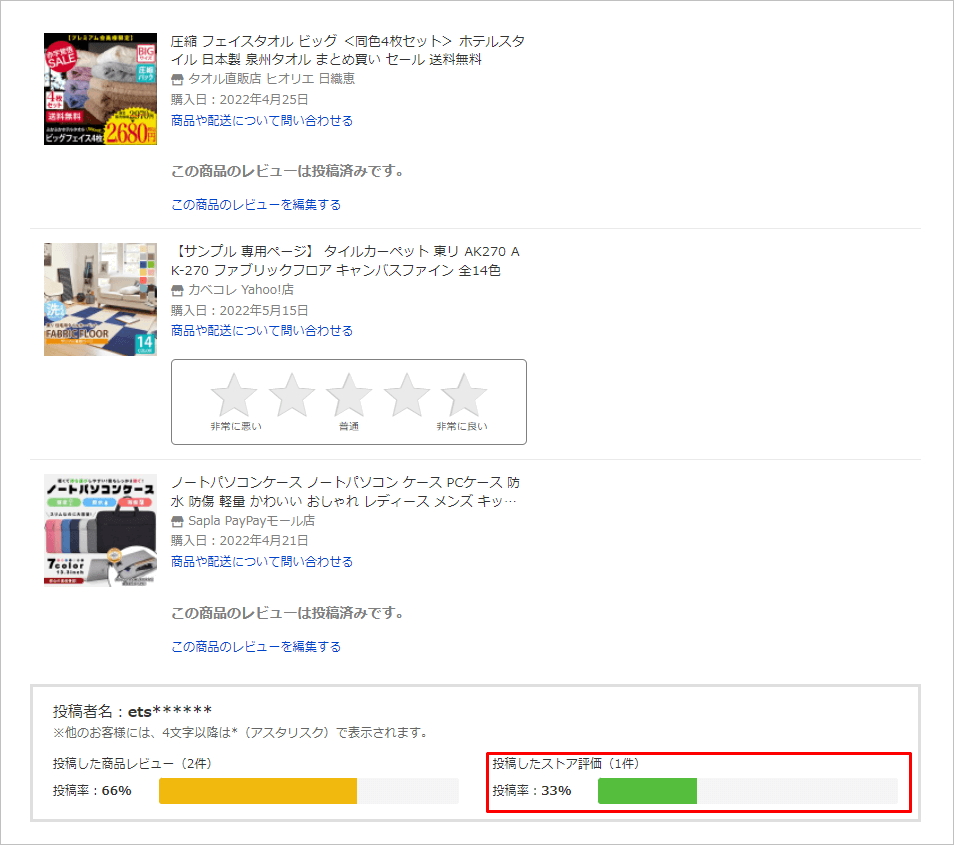
4.過去に投稿したストア評価が表示されるので、評価を削除したいコメント欄の右下にある「評価を削除する」をクリックします。これでストア評価の削除は完了です。
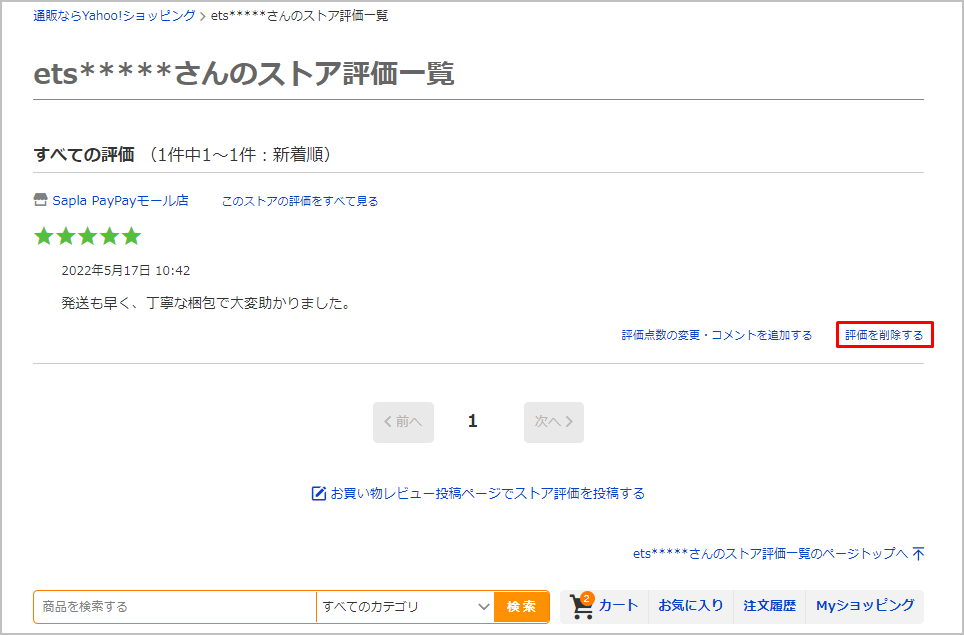
関連:ヤフーショッピングでレビューを書く方法とメリット!削除する方法についても
ヤフーショッピングで領収書を発行してもらう方法
.jpg)
ヤフーショッピング(Yahoo!ショッピング)で会社に必要な商品を購入した場合に領収書を発行してもらう方法です。
ヤフーショッピングでの領収書の依頼方法は購入するショップによってその方法は違い、ヤフーショッピング公式の領収書発行機能はありません。
公式ヘルプにも「領収書は注文したストア(店舗)での発行になります。発行手続きなどはストアによって異なるので、直接ストアへお問い合わせください。」と記載されています。
購入前にお買い物ガイドをチェック
ヤフーショッピングでの領収書の発行方法はにヤフーショッピングに出店している各ショップのサイト内にある「お買い物ガイド」に記載されています。「お買い物ガイド」には領収書の発行方法だけでなく、支払い方法、お届け方法、返品方法などの情報も掲載してあるため非常にごちゃごちゃしています。
もし、このページ内を一通り見て、領収書に関する記載が見つからない場合は、サイト内検索(ショートカットキー:コントロール + F)を利用し、キーワード「領収書」で検索してみることをおすすめします。
支払い方法やお届け方法があるなら領収書の発行に関する記載もきっと掲載されています。
それではヤフーショッピングに出店している実際のショップを例に領収書の発行に関する記載を見てみましょう。
ソフマップYahoo!店の場合
家電やゲームなどを取り扱うソフマップYahoo!店ではヘッダー画像のところにある「お買い物ガイド」の「注文・お支払いについて」のところに領収書の発行方法が載っています。ソフマップYahoo!店ではクレジットカード決済、代金引換、銀行振込など決済方法によって領収書の発行方法は異なっており、フリーダイヤルの電話番号も用意されているため、領収書の発行方法について分からないことがあったら事前に確認出来るようになっています。
注意点として、領収書の宛名に上様と無記名が使用出来ません。
爽快ドラッグの場合
医薬品や化粧品などを取り扱う爽快ドラッグもソフマップと同様にヘッダーのところにある「お買い物ガイド」に領収書の発行方法が載っています。「クレジットカード決済はクレジットカード会社のご利用明細書が領収書」など、こちらもソフマップと同様に支払い方法によって領収書の発行方法が異なります。
また、支払いにポイントを利用する場合は、ポイントを除いた金額での領収書の発行となるため注意しなければなりません。
関連:ヤフーショッピングで代引き(代金後払い)で購入する方法
ヤフーショッピングでコンビニ受け取りをする方法とできない理由

ヤフーショッピングでコンビニ受け取りをする方法、コンビニ受け取りできない理由、コンビニ受け取りできないときの対処法についてです。
ヤフーショッピングで購入した商品をコンビニ受け取りに設定すれば、仕事帰りや休憩時間など、自分の都合の良い時間にコンビニで商品が受け取れます。受け取り場所に指定できるコンビニは、セブンイレブン・ローソン・ファミリーマートなどがあります。
また、コンビニ受け取りを利用すれば家族に注文したことがバレないように商品を受け取ることも可能です。
コンビニ受け取りはヤフーのサービスではないので、コンビニ受け取り可能かどうかは各ストアによって異なります。残念ながら、ヤフーショッピングではコンビニ受取りを利用できるストアがまだまだ少ないのが現状です。
ただし、配送方法の選択肢の中に宅急便があれば、配送途中に配送先を変更することでコンビニ受け取りが利用できる可能性が高いです。コンビニ受け取りの配送を実現するためにも、ヤマト運輸のクロネコメンバーズに登録しておくことをおすすめします。
ヤフーショッピングでコンビニ受け取りできない理由

■そのストアがコンビニ受け取りに対応していない
Amazonやセブンネットショッピングとは異なり、ヤフーショッピング自体にはコンビニ受け取りのサービスが用意されていません。
そのため、ヤフーショッピングでコンビニ受取り出来るかどうかは、その注文ストアによって異なり、注文ストアがコンビニ受け取り可能な配送業者を利用していればコンビニ受け取りが可能ということになります。
ストア独自の配送方法で送料無料のサービスを行っているストアもあり、コンビニ受取り対応・非対応のストアに分かれます。
■配送方法がネコポスやクール宅急便であった場合
注文ストアの配送方法の中にヤマト運輸を選択できるのであれば、コンビニ受取りに希望が持てます。しかし、購入した商品がネコポスやクール便で送られてくるのであれば、コンビニ受取は出来ません。
理由は、ネコポスは自宅ポストへの投函で配送が完了となる格安の配送サービスであるため、配送日時の指定やコンビニ受取りを指定する等の+αのサービスを利用することが出来ず、クール宅急便は要冷蔵品用の配送方法であるため、保冷設備がないコンビニでの受け取りが不可能となっているからです。
■サイズの大きい・重量のある商品の場合
当然ですが、冷蔵庫やテレビなどの大型商品はコンビニでの受け取りが利用できません。
何でもかんでもコンビニ受け取り可能となってしまうと、荷物を一時的に預かるコンビニ側の負担が大きくなり過ぎてしまい、コンビニ受け取りのサービスが機能しなくなってしまうからです。
【スマホ】ヤフーショッピングでコンビニ受け取りするやり方
1.購入したい商品をカート入れます。「商品をカートに入れる」をタップします。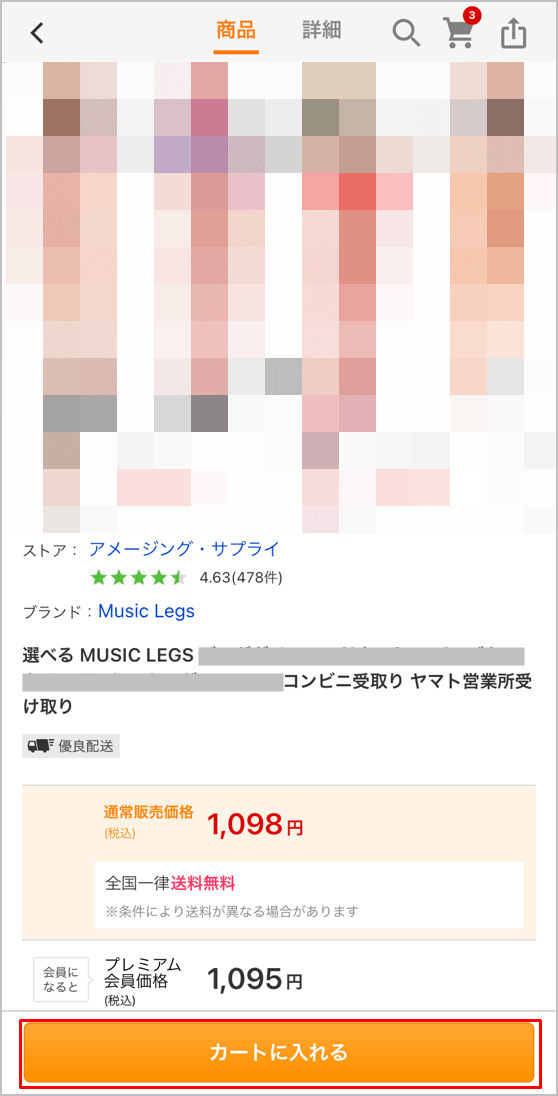
2.商品をカートに入れ「ご注文手続きへ」をタップし、支払い手続きに進みます。
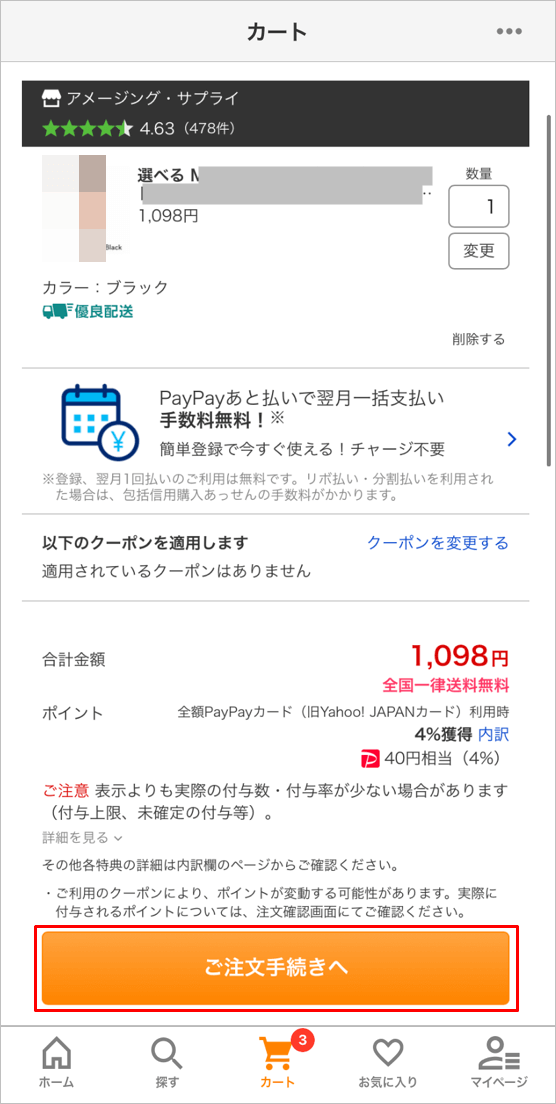
3.今回はコンビニ受け取り希望なので、「お届け方法を変更する」をタップします。
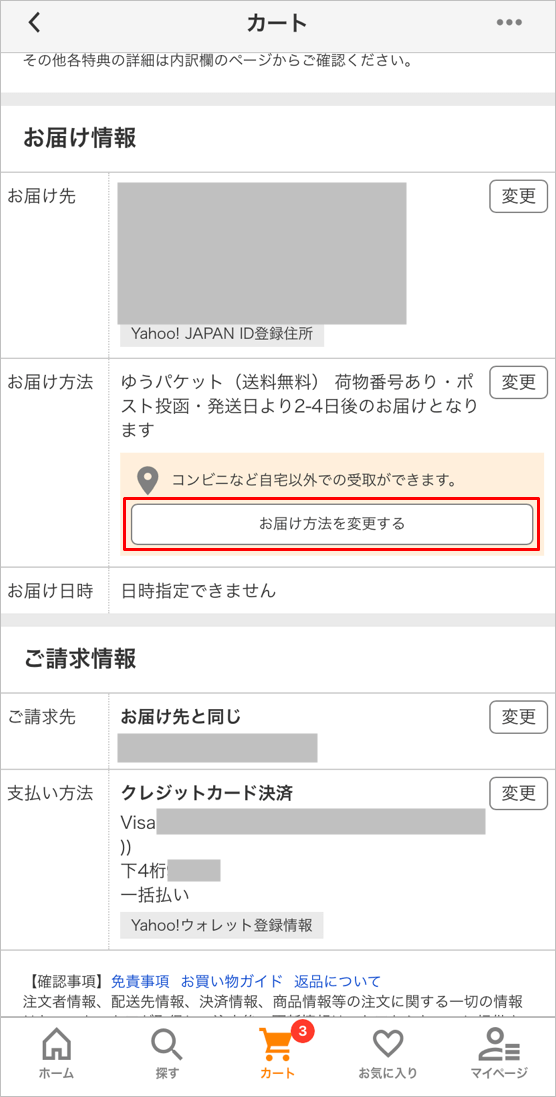
4.お届け方法の一番下にある、「コンビニ・郵便局窓口受取サービス」を選択し、「店舗を選択する」をタップします。
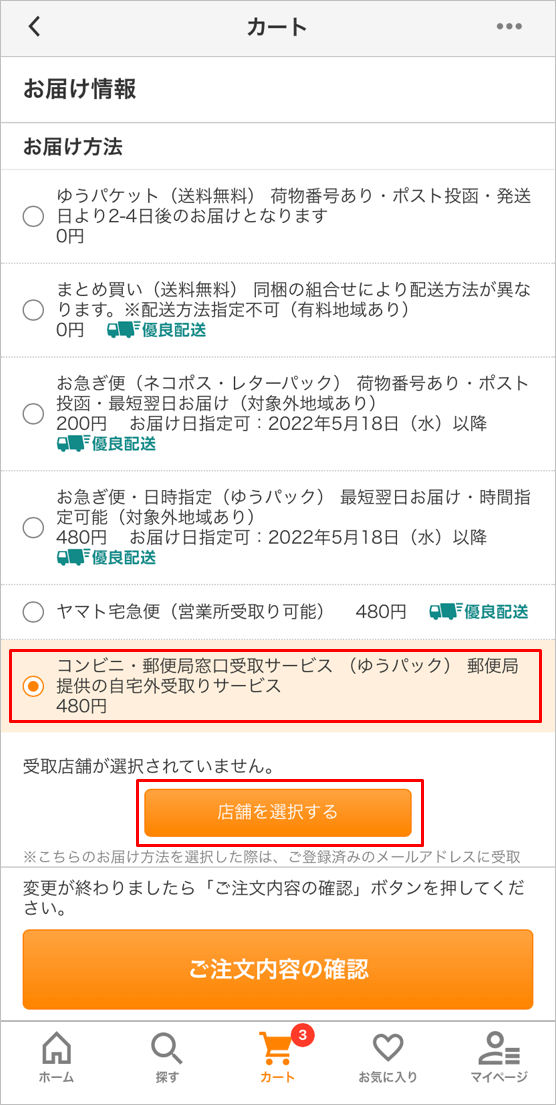
5.受け取りたい場所(自宅や会社)の住所を選択します。アカウント情報から自動的に自宅に近い周辺の住所が表示されます。
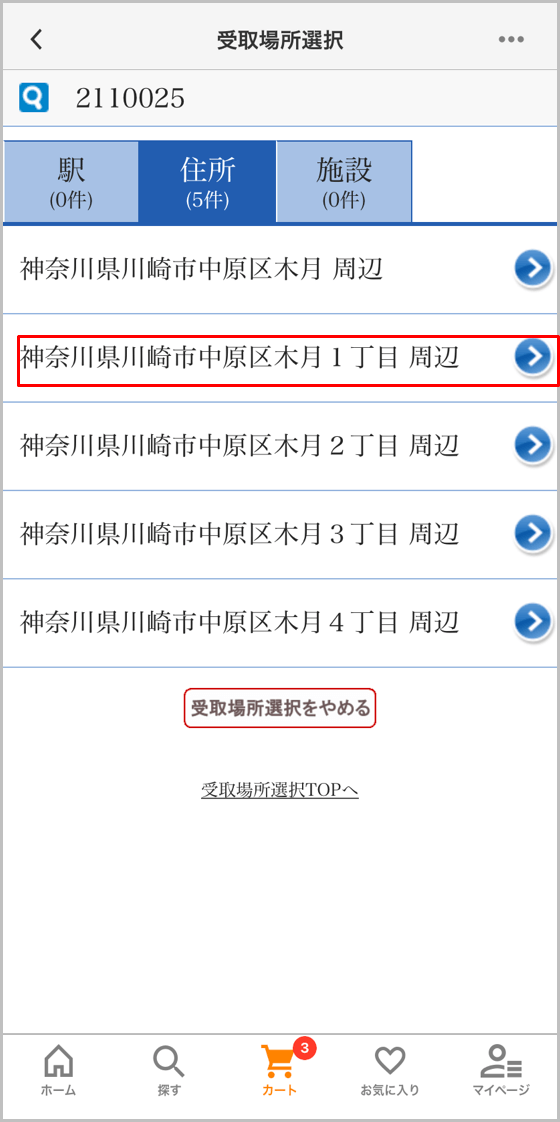
6.選択した住所に近いコンビニ受け取り可能な店舗が表示されます。その中から受け取りたいコンビニの店舗をタップします。
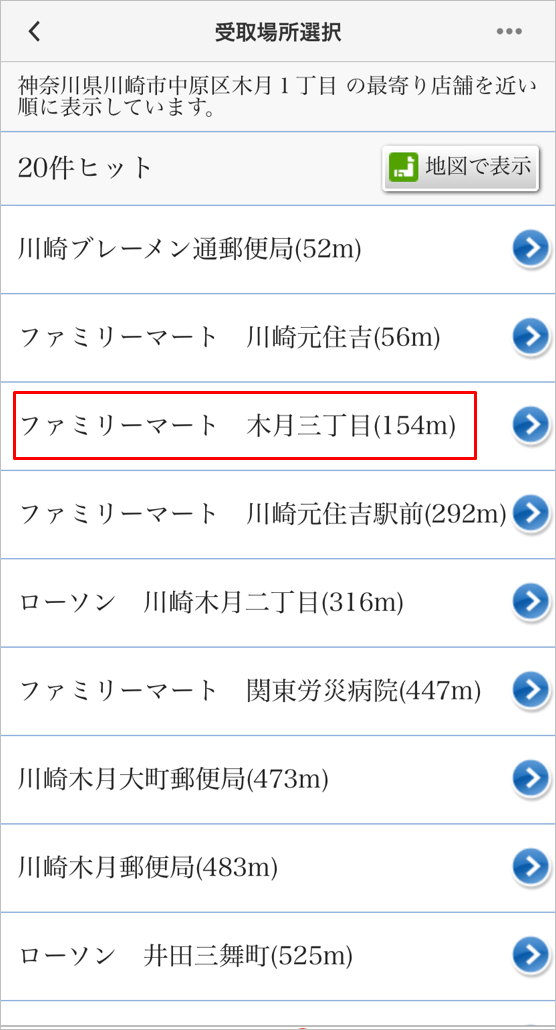
7.受け取りたい店舗に間違いがなければ、「ここで受け取る」をクリックします。
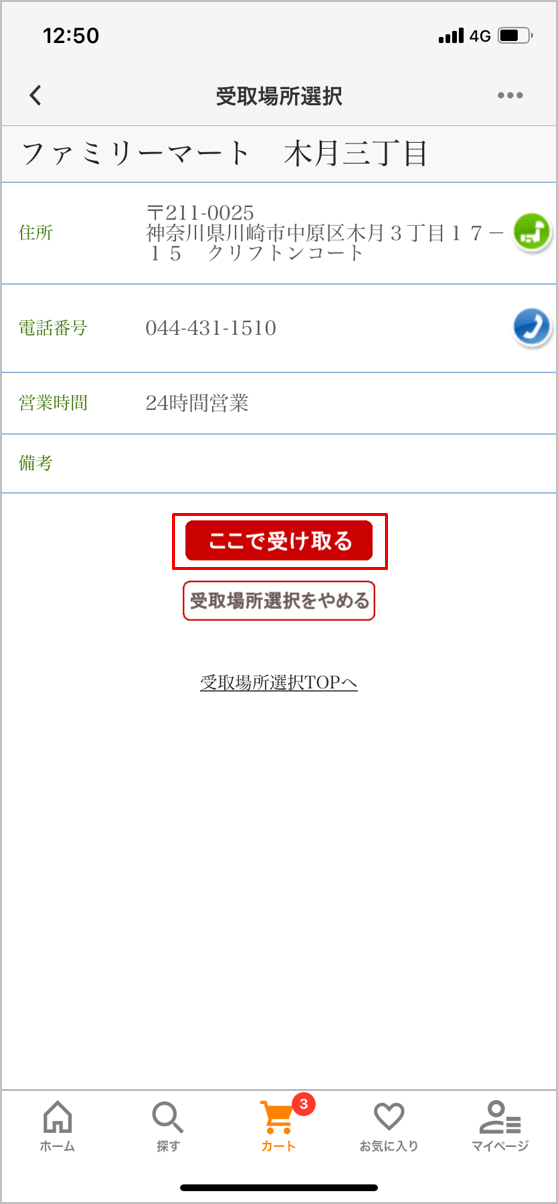
8.注文内容確認画面に戻ります。請求金額、請求先、お届け先に間違いがなければ「ご注文内容の確認」をクリックします。
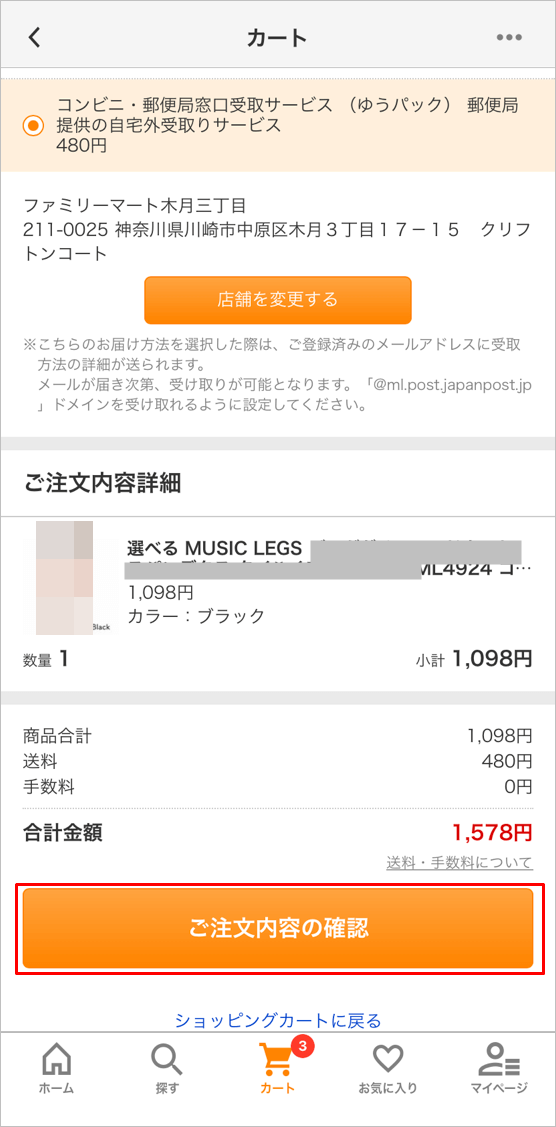
9.注文内容の最終確認ページになります。再度注文内容を確認し、問題なければ「ご注文を確定する」をクリックし、これでコンビニ受け取りの注文は完了となります。
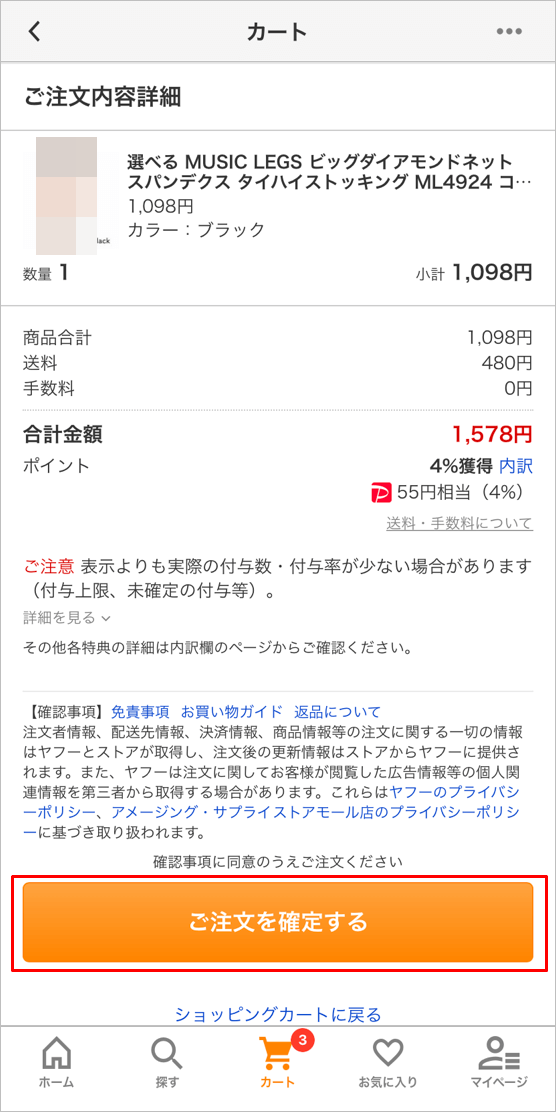
【PC】ヤフーショッピングでコンビニ受け取りするやり方
1.購入したい商品をカート入れます。「商品をカートに入れる」をクリックします。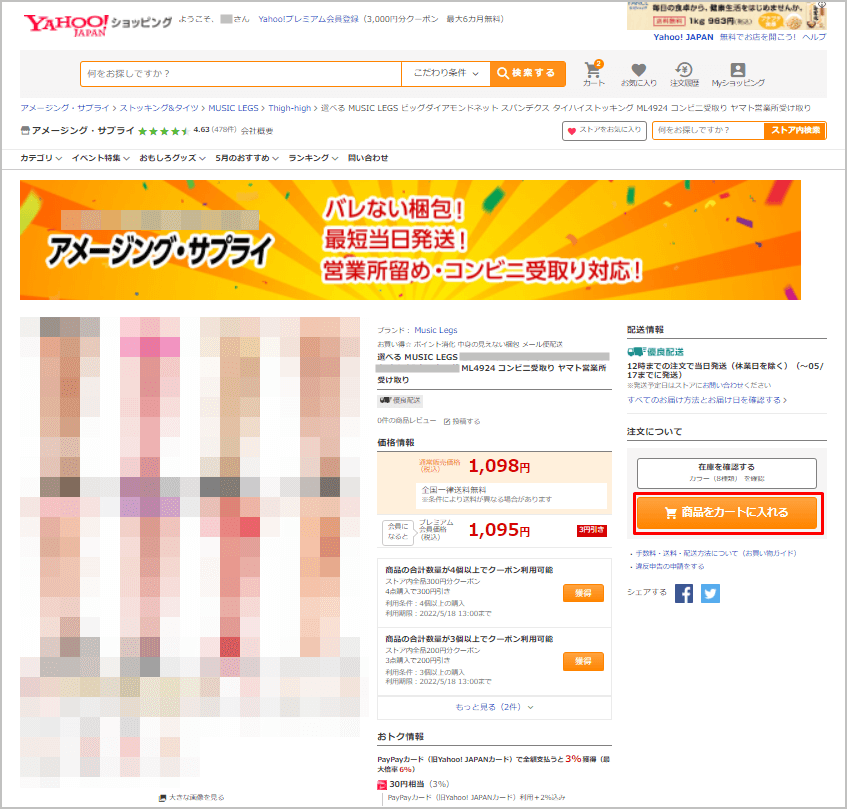
2.商品をカートに入れ「このままご注文手続きへ」をクリックし、支払い手続きに進みます。
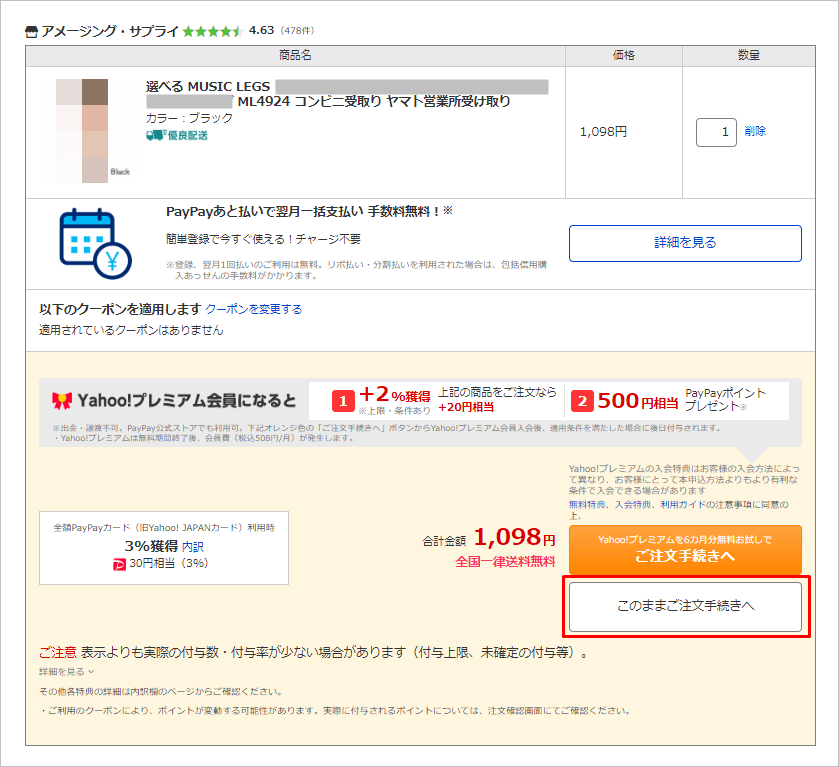
3.今回はコンビニ受け取り希望なので、「お届け方法を変更する」をクリックします。
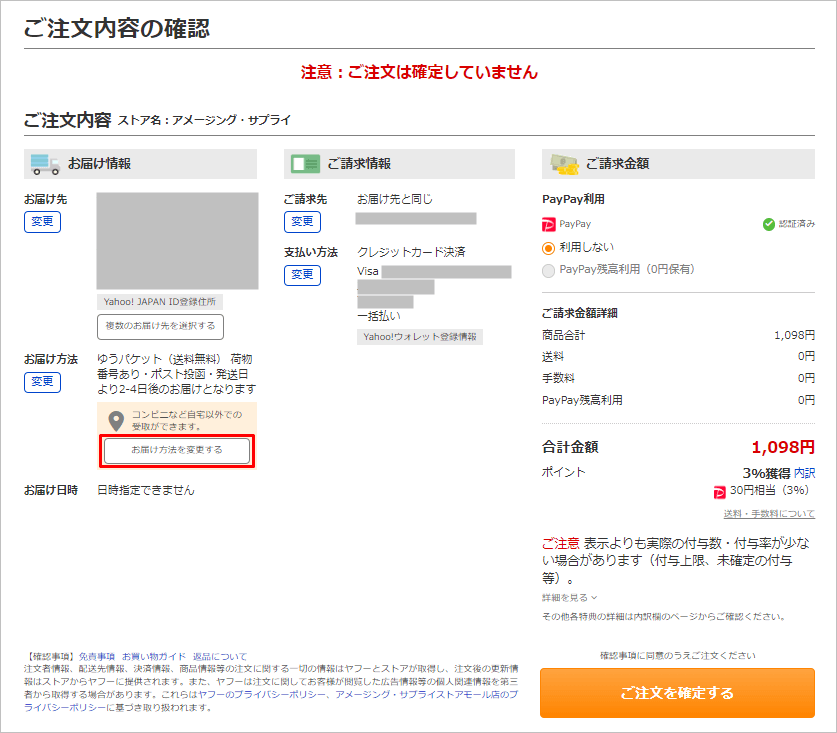
4.お届け方法の一番下にある、「コンビニ・郵便局窓口受取サービス」を選択します。
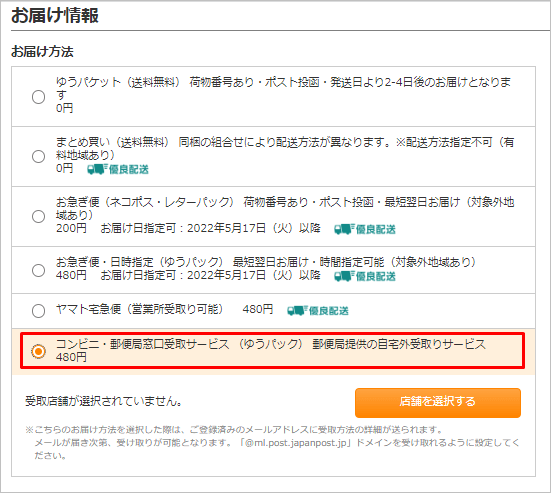
5.受け取りたい場所(自宅や会社)の住所に合う住所を選択します。アカウント情報から自動的に自宅に近い周辺の住所が表示されます。
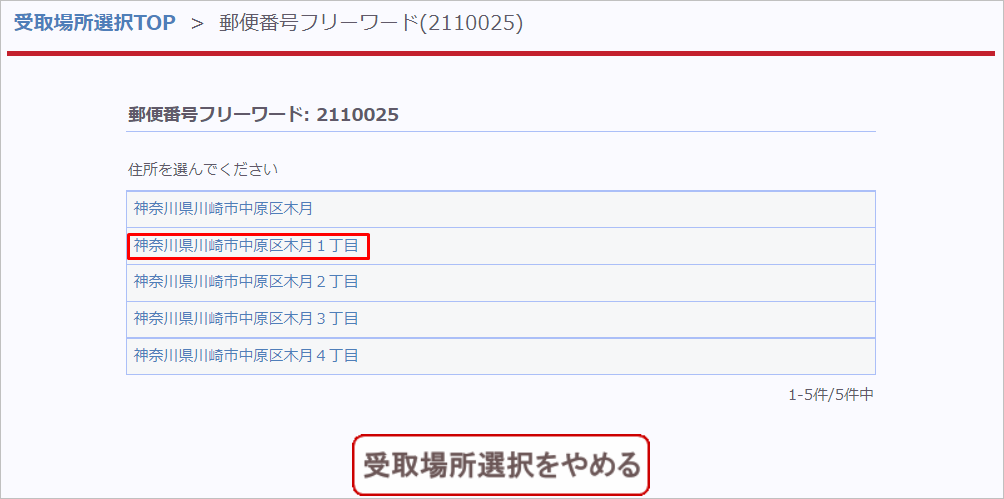
6.選択した住所に近いコンビニ受け取り可能な店舗が表示されます。その中から受け取りたいコンビニの店舗を選択します。
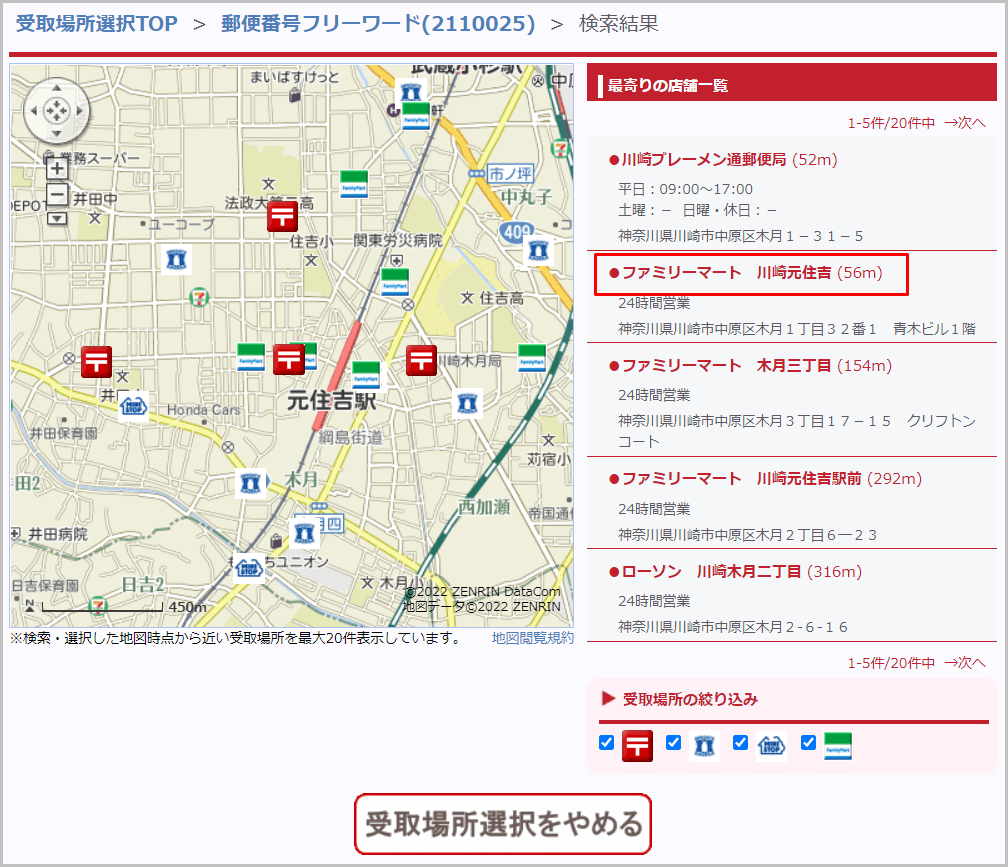
7.受け取りたい店舗に間違いがなければ、「ここで受け取る」をクリックします。
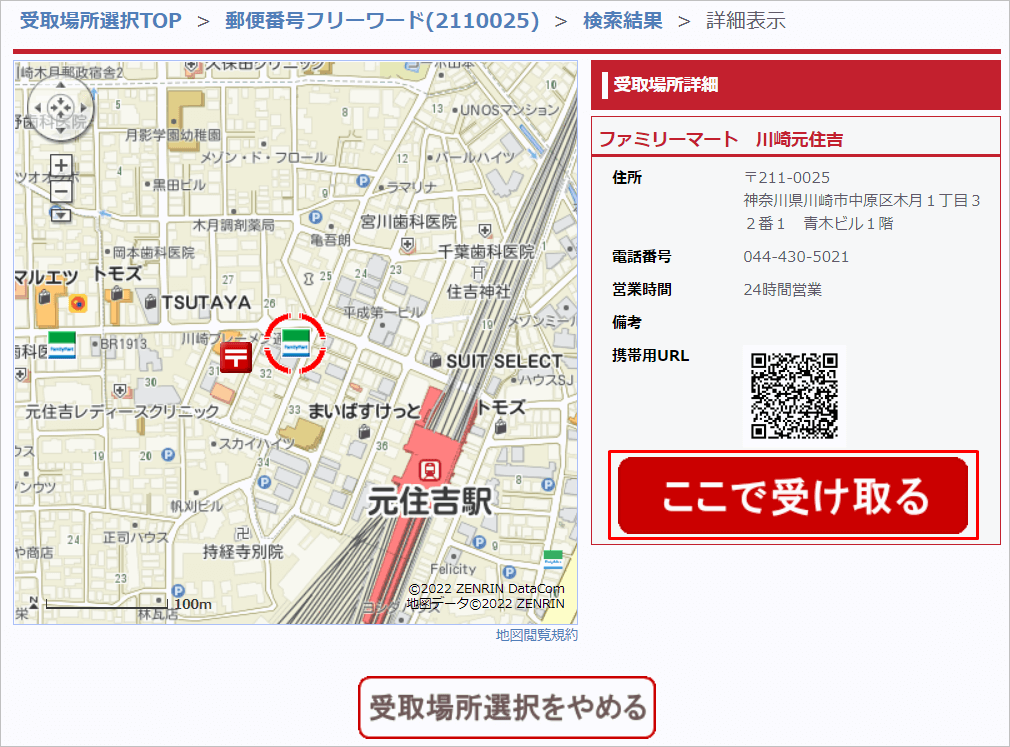
8.注文内容確認画面に戻ります。請求金額、請求先、お届け先に間違いがなければ「ご注文内容の確認」をクリックします。
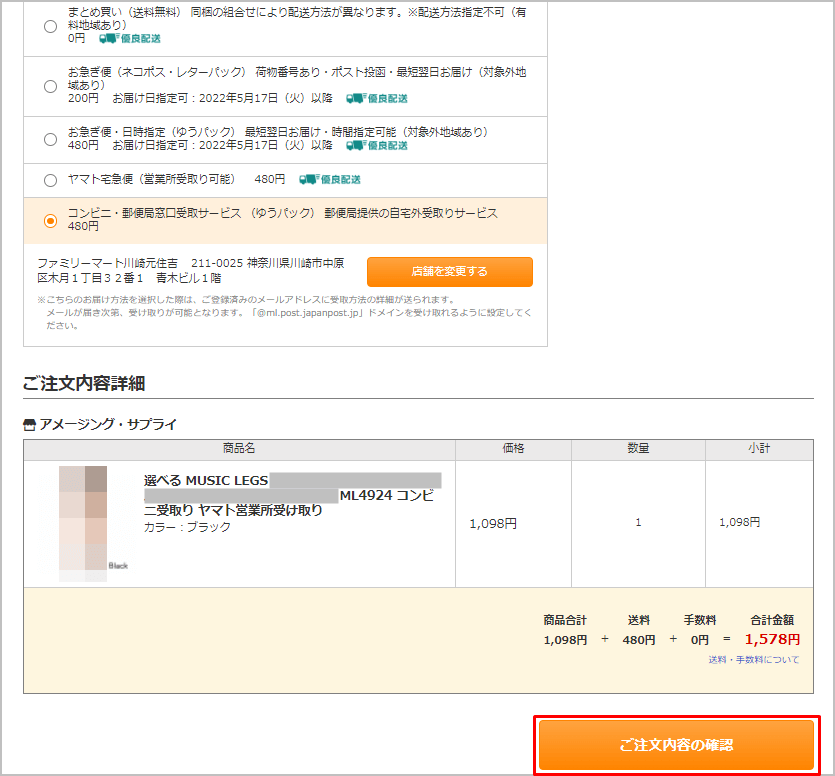
9.注文内容の最終確認ページになります。再度注文内容を確認し、問題なければ「ご注文を確定する」をクリックし、これでコンビニ受け取りの注文は完了となります。
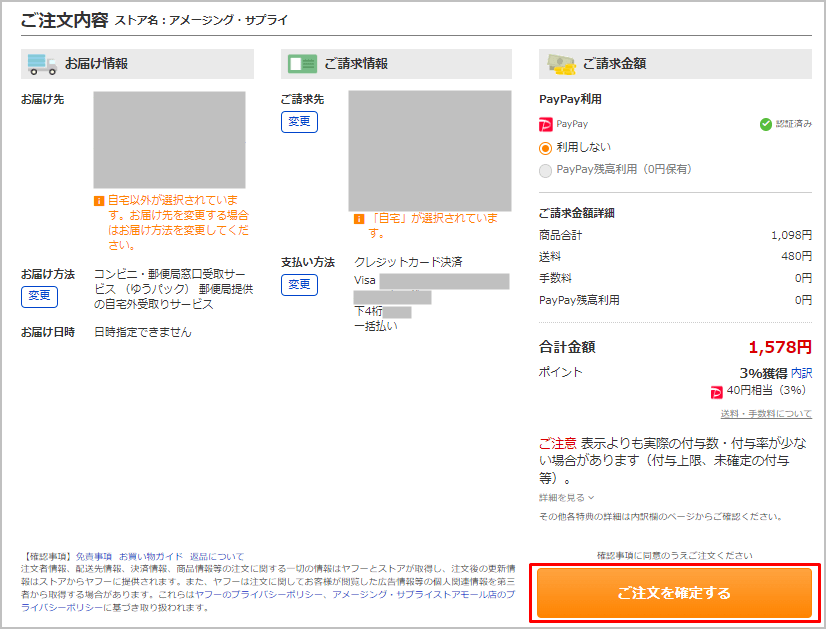
クロネコメンバーズのコンビニ受け取りを使う
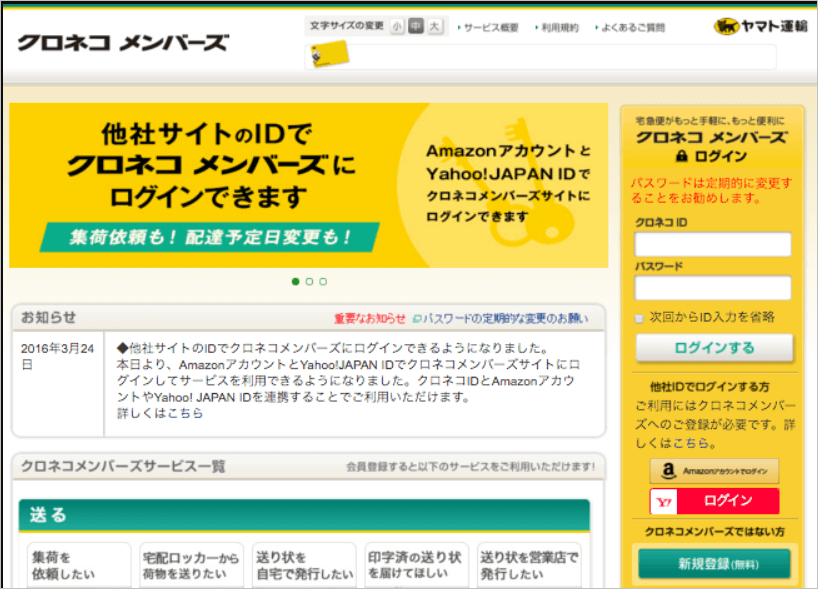
ヤフーショッピングではコンビニ受け取りを利用できるストアが少ないのですが、購入した商品がヤマト運輸で配送される場合、ヤマト運輸のクロネコメンバーズの会員であれば、商品注文後にスマホから配送日時や配送先を変更することができます。
ここでご注意頂きたいのが、ただクロネコメンバーズの会員に登録するだけでなく、クロネコIDとYahoo! JAPAN IDを連携する必要があります。2つのIDを連携することにより、初めてサービスを利用することが出来ます。
クロネコメンバーズのコンビニ受け取りのやり方
クロネコメンバーズの会員登録をしておけば、ヤフーショッピングで購入した商品の到着日を通知で受けとることができます。(ヤマト運輸の宅配商品に限ります。)
通知の方法は主にメール、クロネコ公式アプリ、そしてLINEがあります。
ネットショッピングで注文した後、配送方法に関してのURLが張り付けられたメールが届きます。
LINEであれば、受け取り日時や配送先を指定できるようにヤマト運輸から通知が届きます。(ヤマト運輸の公式LINE取得が必要)「受け取り日時や場所を指定」のボタンから受け取り日時や場所を簡単に変更することができます。
受け取り場所としてヤマト運輸の直営店やコンビニを選択することができ、配送時間を気にせずに24時間いつでも受け取ることが可能となります。
他にもAmazonや楽天でのネット通販でも、クロネコメンバーズのIDと連携させることができます。クロネコメンバーズのサービスは今後さらに便利になる可能性が大なので、今のうちにクロネコメンバーズIDと他社IDを連携しておいてはいかがでしょうか。
ちなみにクロネコメンバーズの会員登録は無料で行えます。
関連:クロネコ宅急便店頭受取りサービスを利用出来るコンビニ一覧とその利用方法
ヤフーショッピングの閲覧履歴を削除する方法
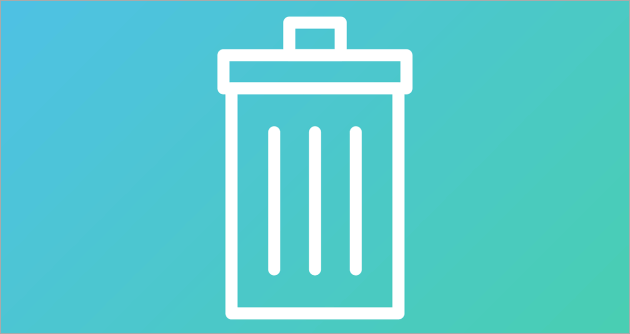
ヤフーショッピング(Yahoo!ショッピング)で商品を閲覧すると、次回以降に過去に閲覧した商品として記録が残り、勝手に表示されてしまう閲覧履歴を消す方法です。
閲覧履歴を残すことのメリットとして過去にチェックした商品を探しやすいというものがありますが、家族や友人とパソコンを共有している場合は自分がチェックしたものが他の人にバレてしまうというデメリットがあります。
ヤフーショッピングのトップページには「最近チェックした商品」と「閲覧履歴からのおすすめ」という2つの閲覧履歴があるため、これらを消す方法を見て行きます。
【スマホ】最近チェックした商品を削除する方法
1.まずは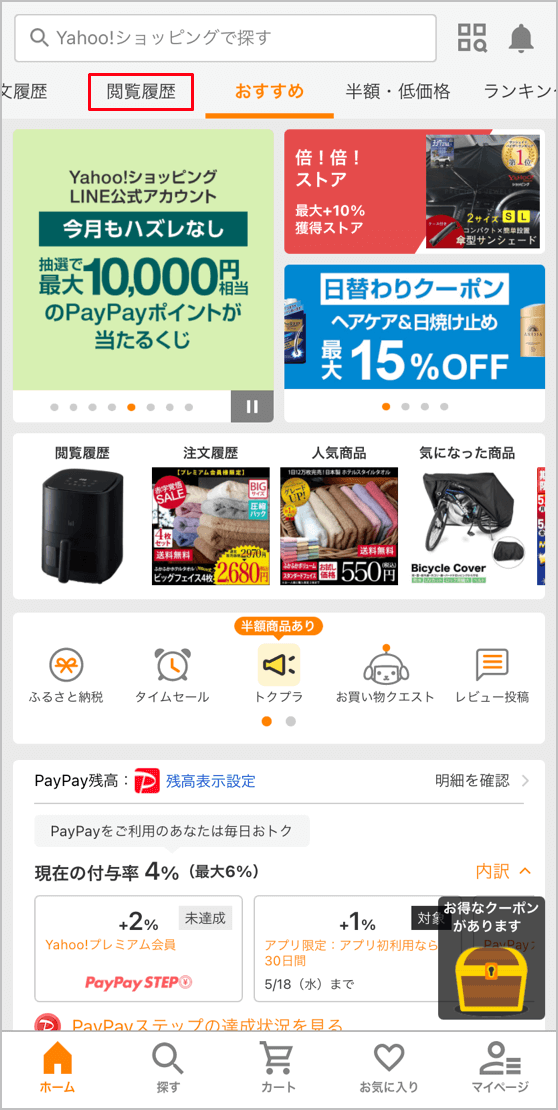
2.閲覧履歴が表示されます。右上にある「編集」をタップします。
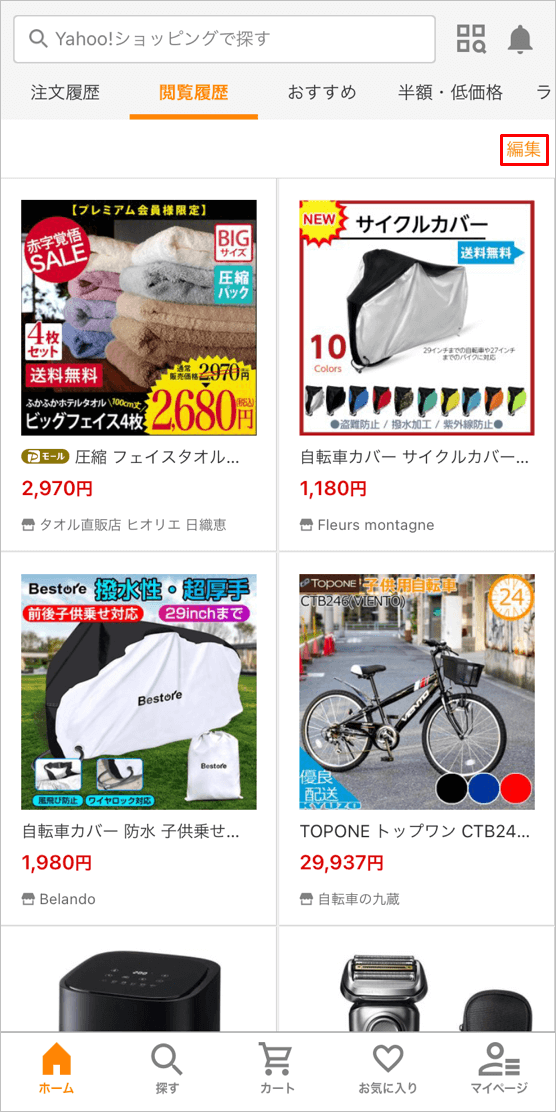
3.上部にある「すべて削除する」をタップします。閲覧履歴の中に残しておきたい商品がある場合は、商品画像の左にある赤丸をタップし、1つずつ削除することも可能です。
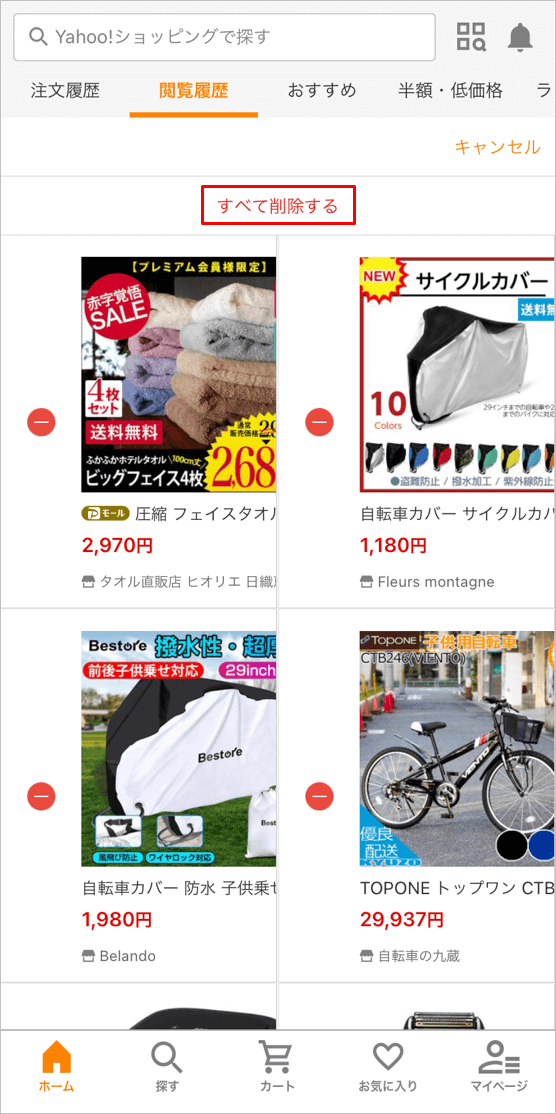
【PC】最近チェックした商品を削除する方法
1.まずは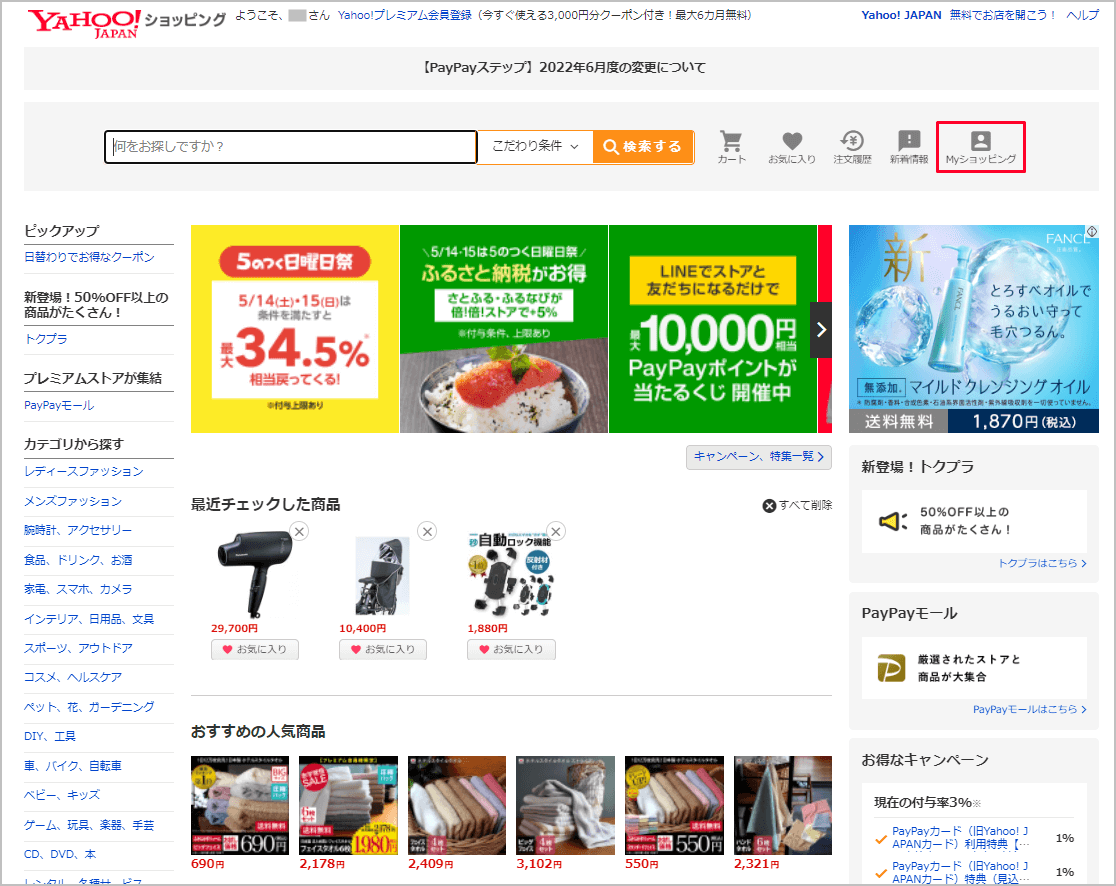
2.Myショッピングページを下にスクロールすると、最後に最近チェックした商品の項目が表示されます。右上にある「履歴を削除」をクリックし、閲覧履歴の削除は完了です。
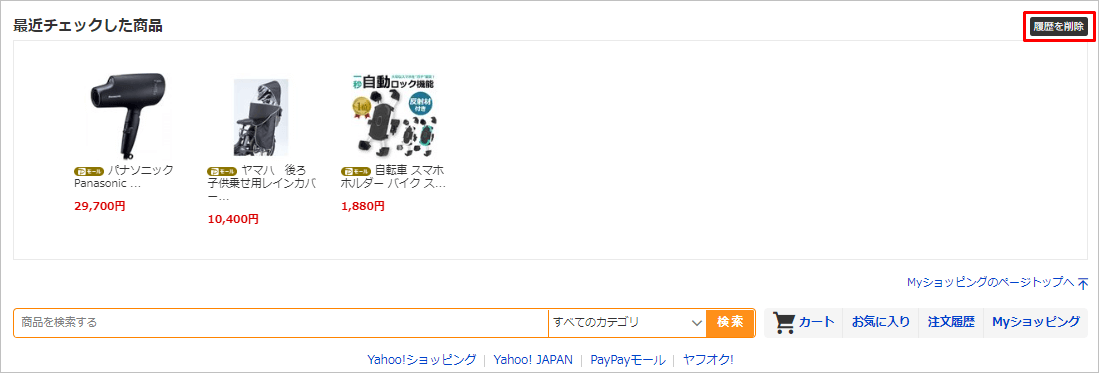
スマホと違い、閲覧履歴の中から1つずつ削除することはできないので、ご注意ください。
閲覧履歴からのおすすめを削除する方法
「閲覧履歴からのおすすめ」は上記の「最近チェックした商品」と関連する商品が表示される場所で、実際に閲覧した「最近チェックした商品」とは異なり、残念ながら「閲覧履歴からのおすすめ」は削除することが出来ません。この閲覧履歴からのおすすめは、Yahoo! JAPAN IDからログアウトしても消すことは出来ず、インターネットを閲覧しているIEやGoogle Chromeの閲覧履歴を削除しても消すことは出来ません。
ただ現在のヤフーショッピングの仕様上ではどうしても消す事が出来ないのですが、ヤフーショッピングからのお知らせの機能情報を見れば分かるとおり、ヤフーショッピングでは頻繁に機能が改善されているため、今後の仕様変更により消す事が出来るようになる可能性は十分にあります。
関連:ヤフーショッピングの注文履歴を確認する方法と削除する方法
ヤフーショッピングで代引き(代金後払い)で購入する方法

代引きとは注文した商品を受け取る際にその代金を支払う料金後払いの方法で、ヤフーショッピング(Yahoo!ショッピング)ではこの支払方法を利用することが出来るショップが多数あります。
代引きを利用する購入者側のメリットとしては商品を受け取る際に料金を支払うため安全に取引を行うことが出来る点、販売者側のメリットとしては支払方法に代引きを用意することで支払方法の選択肢が広がるため購入者が増えるという点があります。
つまり商品が手元に届くまで、支払いに関して購入者は何もする必要はありません。
ヤフーショッピングの代引き手数料の事例
肝心の代引きの手数料については、購入者は商品を受け取った際に商品代金+送料+代引き手数料をまとめて現金で支払う形となり、代引き手数料はショップによって違うため注意が必要です。具体例としては以下の通りです。
● 家電のコジマYahoo!店の場合
全商品代引き手数料無料で代引き手数料はショップ側が負担。
●
商品代金による違いはなく代引き手数料は全国一律324円で、複数商品を購入しまとめて梱包しても全国一律324円。
●
商品代金による違いはなく代引き手数料は全国一律540円で、複数商品を購入しまとめて梱包しても全国一律540円。
ヤフーショッピングで代引きが使える商品を探す方法
ヤフーショッピングの条件指定ページにて、探したい商品のキーワードを入力し、支払い方法で「商品代引」を選択し、検索ボタンを押下する。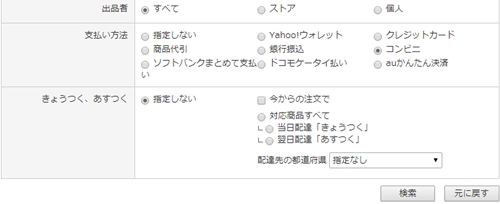
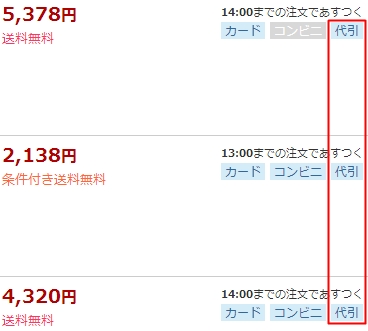
検索後に表示される商品一覧ページの各商品の右側にある決済方法の「代引」が水色で表示されていればその商品は支払方法に代引きが使える商品であり、「代引」が灰色で表示されていればその商品は支払方法に代引きが使えない商品です。
また、支払方法を代引きにしてコンビニで商品を受け取りたいという人は多いのですが、ヤフーショッピングの場合は自宅や会社以外で代引きを利用することが出来るショップは残念ながらほぼないと言えます。
代金引換の商品が届くまでの日数
ヤフーショッピングで代引き(代金引換)で商品を購入した場合はヤマト運輸の宅急便コレクトで発送されます。参考までに宅急便コレクトの発送から配達まで完了している過去の実際の追跡結果は以下の通りです。
◼︎長崎県から愛知県に発送された宅急便コレクト
| 荷物状況 | 日付 | 時刻 | 担当店名 |
| 荷物受付 | 02/20 | 12:57 | 長崎物流システム営業所 |
| 発送 | 02/20 | 12:57 | 長崎物流システム営業所 |
| 作業店通過 | 02/21 | 10:21 | 名古屋ベース店 |
| 配達完了 | 02/21 | 20:09 | 中川吉津センター |
長崎県から2月20日(月曜日)のお昼に発送された宅急便コレクトは、次の日の2月21日(火曜日)の夜に愛知県の配達先の住所に配達が完了となりました。
◼︎兵庫県から愛知県に発送された宅急便コレクト
| 荷物状況 | 日付 | 時刻 | 担当店名 |
| 発送 | 02/06 | 15:34 | 西明石北センター |
| 作業店通過 | 02/06 | 20:37 | 兵庫ベース店 |
| 配達完了 | 02/07 | 12:44 | 竹の山センター |
兵庫県から2月6日(月曜日)の午後に発送された宅急便コレクトは、翌日の2月7日(火曜日)のお昼に愛知県の配達先の住所に配達が完了となりました。
◼︎福岡県から茨城県に発送された宅急便コレクト
| 荷物状況 | 日付 | 時刻 | 担当店名 |
| 荷物受付 | 01/04 | 14:04 | 福岡物流システム支店 |
| 発送 | 01/04 | 14:04 | 福岡物流システム支店 |
| 作業店通過 | 01/05 | 15:16 | 羽田クロノゲートベース |
| 配達完了 | 01/06 | 12:41 | 水戸北センター |
福岡県から1月4日(水曜日)の午後に発送された宅急便コレクトは、翌日の1月6日(金曜日)のお昼に茨城県の配達先の住所に配達が完了となりました。
関連:ヤフーショッピングでコンビニで代金の支払いをする方法
スポンサードリンク
